Para Asociar Datos de Equipo con Hipervínculos
Puede establecer hipervínculos a los archivos de todos los datos del equipo. Esto es útil para ver rápidamente otros tipos de documentos, como PDF, DOC, Excel, imágenes, y bases de datos que pueden contener información sobre el equipo. Por ejemplo, al analizar un tablero de distribución, es posible que desee revisar las especificaciones del tablero de distribución de BT, la ficha técnica disponible en el tablero existente, y la base de datos de registro de mantenimiento. Puede establecer hipervínculos como se muestra a continuación.
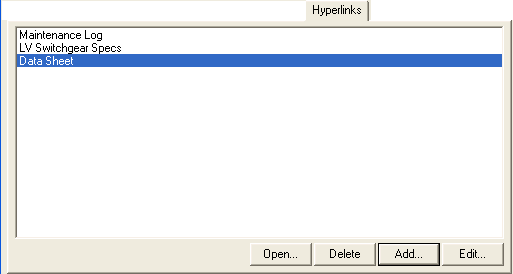
Figura 1: Pestaña de Hipervínculos
Cada diálogo de datos de equipo tiene una pestaña Hipervínculo. Utilice para crear enlaces a información de referencia adicional. Esto puede ser documentación o URL de la web, por ejemplo.
Sugerencia: No es necesario que se vincule a documentos individuales. Por ejemplo, si tiene toda la documentación del equipo almacenada en una carpeta en particular en su red, puede copiar y pegar la ruta de la carpeta en el cuadro de Nombre del Archivo o Página web. Cualquiera que tenga acceso a la carpeta podrá hacer clic en el enlace para abrir la ubicación de la carpeta y ver la documentación relacionada con el equipo seleccionado.
También puede hacer hipervínculos de permisos de trabajo creado por EasyPower.
Nota: Su computadora debe tener el programa relacionado instalado para abrir el archivo—por ejemplo, para abrir una hoja de cálculo de Excel, debe tener un programa instalado que abra los archivos de Excel.
| Opción | Descripción |
|---|---|
|
Abierto |
Abre el hipervínculo seleccionado. También puede hacer doble-clic en un hipervínculo para abrirlo. |
|
Elimina |
Elimina el hipervínculo seleccionado. |
|
Agregar |
Haga clic para abrir el cuadro de diálogo Agrega Hipervínculo. Escriba el texto que desea que aparezca en el cuadro Texto a Mostrar y seleccione el archivo al que desea vincular haciendo clic en Navega. También puede escribir la dirección URL de una página web. Haga clic en Abre Enlace para ver la página del elemento o la página de la web y verifique que el enlace funciona. |
|
Editar |
Haga clic para abrir el cuadro de diálogo Edita Hipervínculo. Escriba el texto que desea que aparezca en el cuadro Texto a Mostrar y seleccione el archivo al que desea vincular haciendo clic en Navega. También puede escribir la dirección URL de una página web. Haga clic en Abre Enlace para ver la página del elemento o la página de la web y verifique que el enlace funciona. |
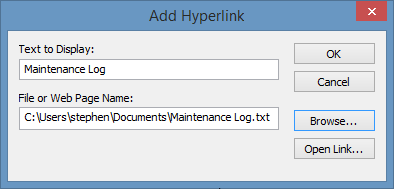
Figura 2: Cuadro de Diálogo para Agregar Hipervínculo
Para abrir el archivo o URL en la lista, haga doble-clic en el elemento o selecciónelo y haga clic en Abre. También puede eliminar o editar el hipervínculo.
Sugerencia: Puede hacer clic derecho en el elemento en el diagrama-unifilar y luego hacer clic en Hipervínculos > Editar Hipervínculos para abrir un cuadro de diálogo de Hipervínculos, donde puede hacer doble clic en un enlace para abrirlo.
